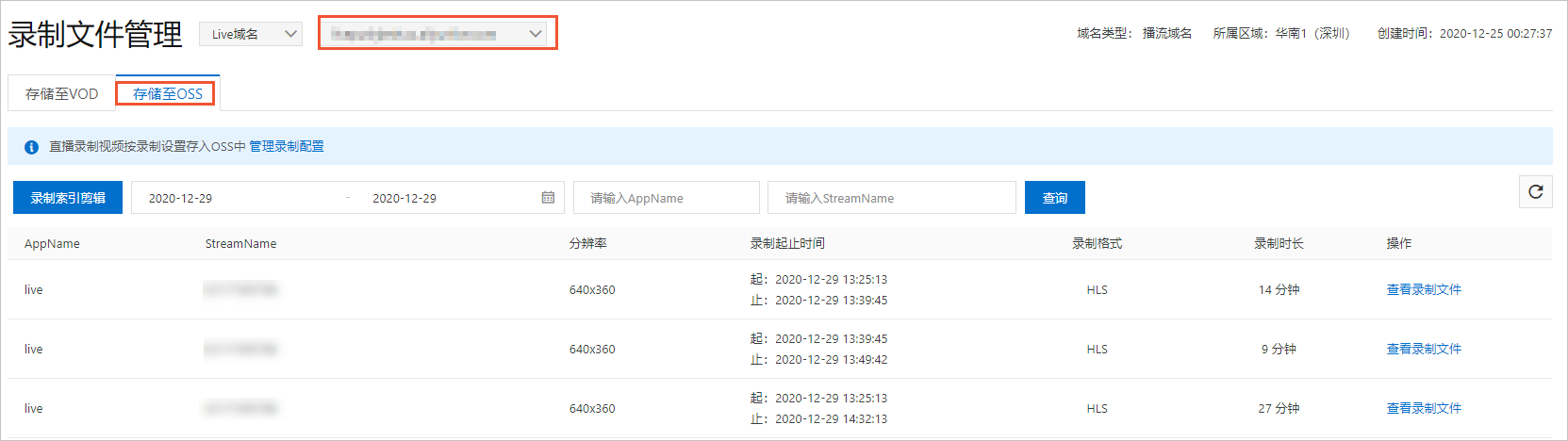视频录制服务支持您按照设定的录制周期对正在直播的视频进行录制,保存至VOD或指定的OSS存储位置。直播录制结束后,可以通过阅读本文,了解怎样在视频直播控制台查看和管理录制的文件。
录制存储方式
视频直播提供以下两种录制文件的存储方式,您可以根据需要进行选择:
注意事项
待查询域名的区域已开通点播,并且已设置存储至VOD和存储至OSS,则此处会显示存储至VOD和存储至OSS页签。
同一路直播流录制到VOD和录制到OSS Bucket二者不能同时生效,只能选择其中一种方式。
在视频直播控制台查看录制文件
- 登录视频直播控制台。
在左侧导航栏选择功能管理>直播录制,进入直播录制页面,选择录制文件管理页签。
选择待配置的播流域名。
单击存储至OSS页签。
说明本文以录制文件存储至OSS为例说明,录制文件存储至VOD与存储至OSS的查看方法类似。
(可选)录制索引剪辑。
说明您只有将视频存储在OSS中才可使用录制索引功能。
单击录制索引剪辑。
选择待录制索引的域名、起止时间、AppName和StreamName。
设置索引的开始和结束时间。
单击保存新文件。
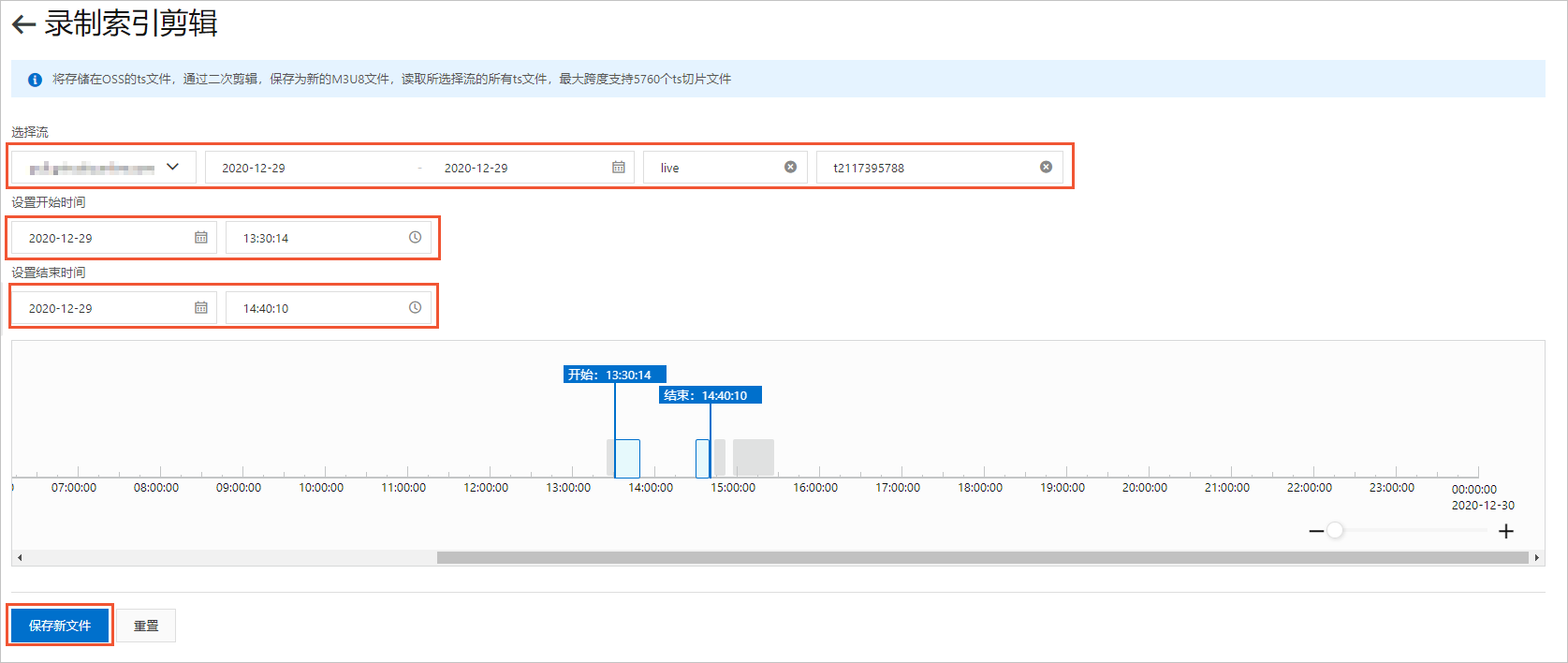
输入待保存索引文件的名称。
单击确定。
在录制文件管理列表中查看录制的索引剪辑。
选择待查询的时间,然后输入或选择AppName和StreamName。
单击查询,查看选择时间段内的录制文件。若录制文件无法查看,请确定OSS Bucket读写权限是否为公共读,具体操作,请参见配置OSS bucket读写权限。
单击操作列的查看录制文件。

支持您对录制后的文件进行重命名,详情请参见重命名文件。
在视频直播控制台删除录制文件
直播控制台目前仅支持删除存储至OSS的录制文件。
创建并授权RAM角色
在视频直播控制台删除录制文件时需要先进行授权,您需要按照如下步骤在RAM控制台创建并授权RAM角色后,再登录视频直播控制台删除录制文件。
使用阿里云账号登录RAM控制台。
在左侧导航栏,选择。
在角色页面,单击创建角色。
在选择类型页签,可信实体类型选择阿里云服务,单击下一步。
在配置角色页签,请按照以下参数配置:
角色类型:普通服务角色
角色名称:AliyunMTSVideoLifecycleRole
备注:该参数为可选,您可以按照需求自定义填写。
选择受信服务:多媒体转码服务
配置完成后,单击完成。
在创建完成页签,提示角色创建成功后,单击精确授权。
在精确授权弹窗中,请按照以下参数配置:
选择权限类型:系统策略
输入策略名称:AliyunMTSVideoLifecycleRolePolicy
配置完成后,单击确定。
删除录制文件
- 登录视频直播控制台。
在左侧导航栏选择录制文件管理。
选择待删除录制文件的域名。
单击存储至OSS页签,选择删除。
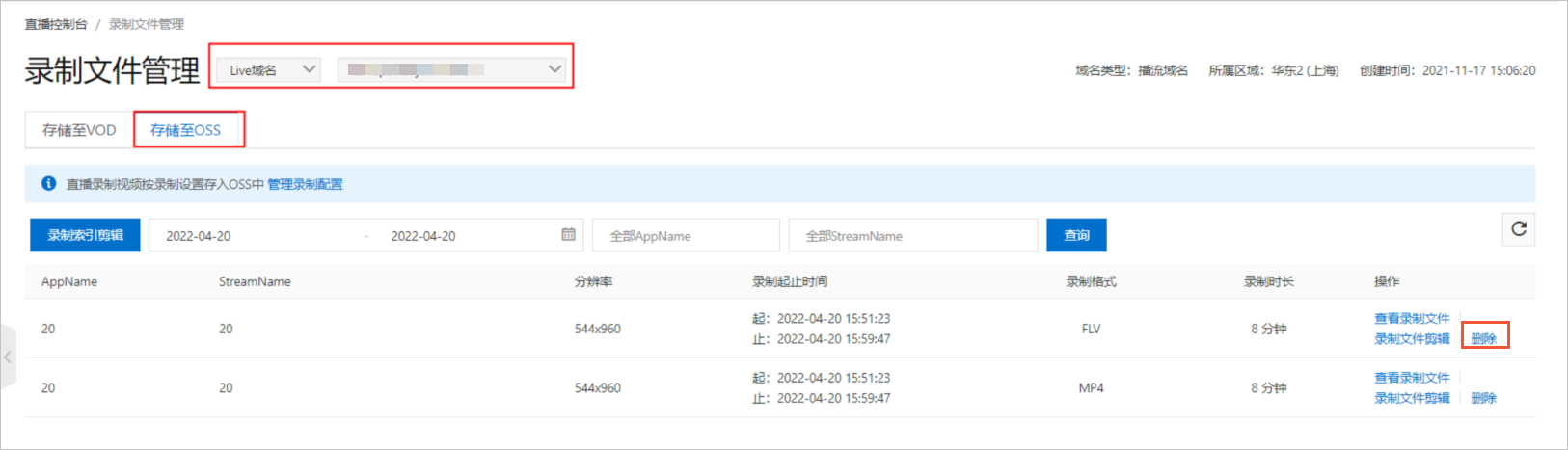
单击确定。
同步删除选项默认不选中。若选中此选项,则在删除视频直播控制台上录制文件记录时会同步删除OSS中的录制文件。
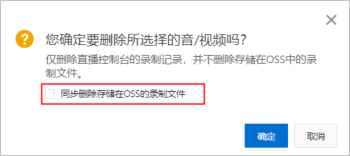
配置OSS bucket读写权限
在Bucket列表中单击待设置Bucket所在的行。获取Bucket名称,请参见录制存储至OSS。
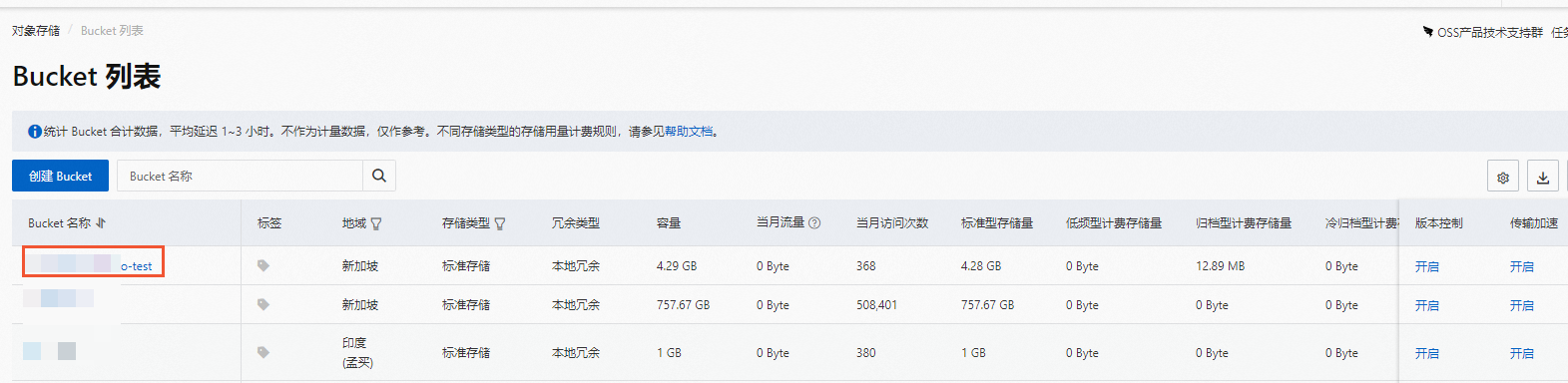
在左侧导航栏选择。
在读写权限设置区域,单击设置,选择公共读。
单击保存。